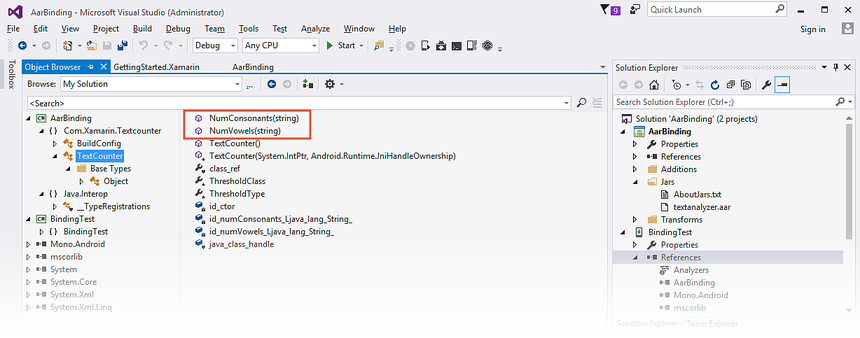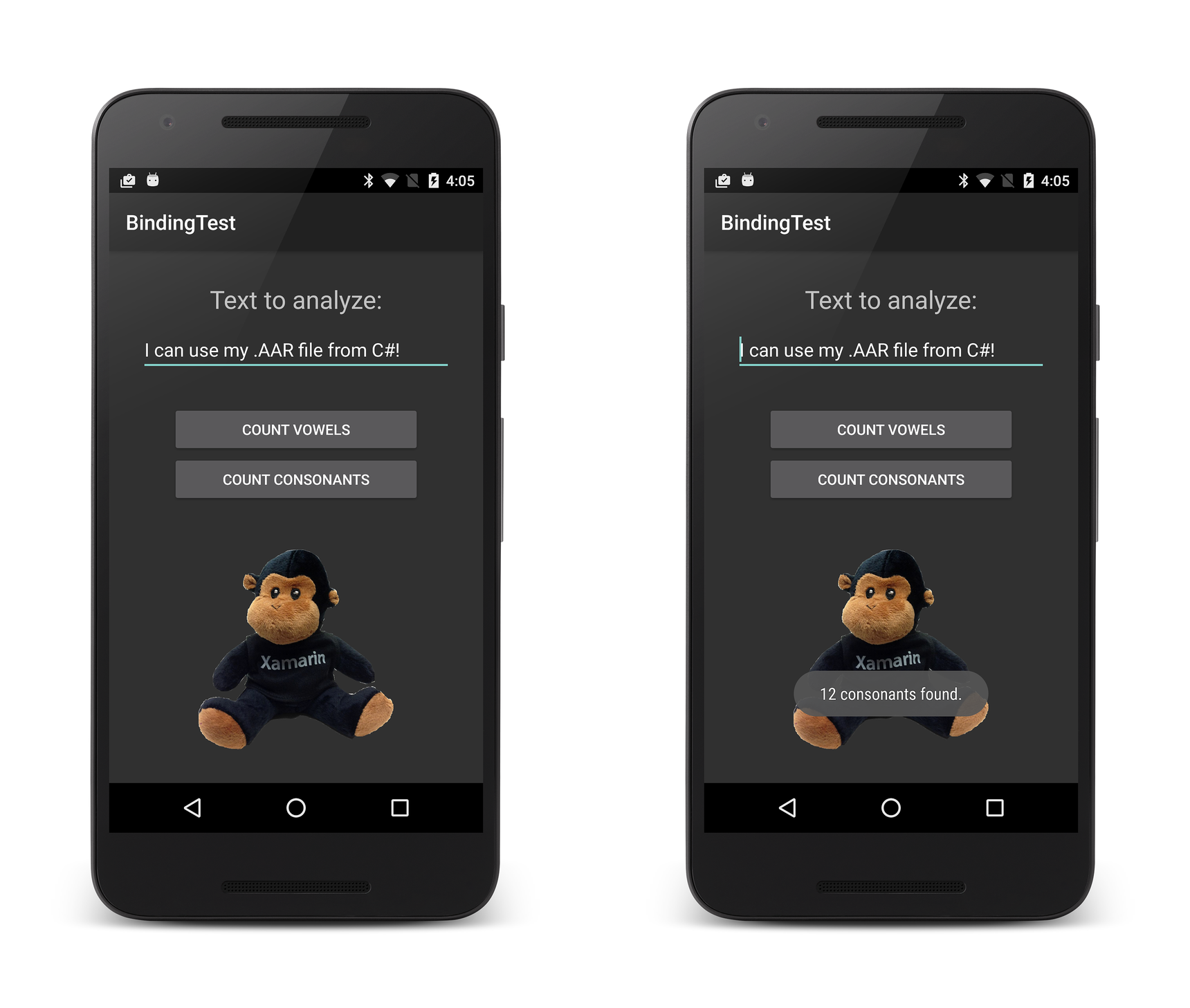.AAR のバインド
重要
現在、Xamarin プラットフォームでのカスタム バインディングの使用を調査しています。 今後の開発作業の発展のために、このアンケートにご回答ください。
このチュートリアルでは、Android .AAR ファイルから Xamarin.Android Java バインド ライブラリを作成する詳しい手順について説明します。
概要
"Android アーカイブ (.AAR)" ファイルは、Android ライブラリのファイル形式です。 .AAR ファイルは、次のものを含む .ZIP アーカイブです。
- コンパイル済みの Java コード
- リソース ID
- リソース
- メタデータ (アクティビティ宣言、アクセス許可など)
このガイドでは、1 つの .AAR ファイルに対するバインド ライブラリを作成するための基本について説明します。 一般的な Java ライブラリのバインドの概要 (基本的なコード例を含む) については、「Java ライブラリのバインド」を参照してください。
重要
バインド プロジェクトに含めることができる .AAR ファイルは 1 つだけです。 .AAR が他の .AAR に依存している場合、これらの依存関係を独自のバインド プロジェクトに含めてから参照する必要があります。
チュートリアル
Android Studio で作成されたサンプルの Android アーカイブ ファイル textanalyzer.aar のバインド ライブラリを作成します。 この .AAR には、文字列の母音と子音の数をカウントする静的メソッドを含む TextCounter クラスが含まれています。 さらに、textanalyzer.aar には、カウント結果の表示に役立つ画像リソースが含まれています。
次の手順を使用して、.AAR ファイルからバインド ライブラリを作成します。
新しい Java バインド ライブラリ プロジェクトを作成します。
そのプロジェクトに .AAR ファイルを 1 つ追加します。 バインド プロジェクトに含めることができる .AAR は 1 つだけです。
.AAR ファイルに適切なビルド アクションを設定します。
.AAR でサポートされるターゲット フレームワークを選択します。
バインド ライブラリをビルドします。
バインド ライブラリを作成したら、小規模な Android アプリを開発します。これは、ユーザーにテキスト文字列の入力を要求し、.AAR メソッドを呼び出してテキストを分析し、.AAR から画像を取得して、その画像と共に結果を表示します。
サンプル アプリは、textanalyzer.aar の TextCounter クラスにアクセスします。
package com.xamarin.textcounter;
public class TextCounter
{
...
public static int numVowels (String text) { ... };
...
public static int numConsonants (String text) { ... };
...
}
さらに、このサンプル アプリは、textanalyzer.aar にパッケージ化された画像リソースを取得して表示します。
この画像リソースは textanalyzer.aar の res/drawable/monkey.png にあります。
バインド ライブラリの作成
以下の手順を開始する前に、サンプルの textanalyzer.aar Android アーカイブ ファイルをダウンロードしてください。
Android バインド ライブラリ テンプレートから開始して、新しいバインド ライブラリ プロジェクトを作成します。 Visual Studio for Mac または Visual Studio のいずれかを使用できます (以下のスクリーンショットは Visual Studio を示していますが、Visual Studio for Mac もほぼ同じです)。 ソリューションに AarBinding という名前を付けます。
テンプレートには、Jars フォルダーが含まれています。ここで、バインド ライブラリ プロジェクトに対して .AAR を追加します。 Jars フォルダーを右クリックし、[追加] > [既存の項目] の順に選択します。
前にダウンロードした textanalyzer.aar に移動し、それを選択して [追加] をクリックします。
textanalyzer.aar ファイルがプロジェクトに正常に追加されたことを確認します。
textanalyzer.aar の [ビルド アクション] を
AndroidLibraryに設定します。 Visual Studio for Mac では、textanalyzer.aar を右クリックして、ビルド アクションを設定します。 Visual Studio では、[プロパティ] ペインでビルド アクションを設定できます。プロジェクトのプロパティを開いて、"ターゲット フレームワーク" を構成します。 .AAR で任意の Android API が使用される場合、ターゲット フレームワークを .AAR で想定される API レベルに設定します。 (一般的なターゲット フレームワークの設定および Android API レベルの詳細については、「Android API レベルの理解」を参照してください。)
バインド ライブラリのターゲット API レベルを設定します。 次の例では、textanalyzer は Android API に対して依存関係を持たないため、最新のプラットフォーム API レベル (API レベル 23) を使用できます。
バインド ライブラリをビルドします。 バインド ライブラリ プロジェクトが正常にビルドされ、次の場所に出力 .DLL が生成されます。AarBinding/bin/Debug/AarBinding.dll
バインド ライブラリの使用
Xamarin.Android アプリでこの .DLL を使用するには、まずバインド ライブラリへの参照を追加する必要があります。 次の手順に従います。
このチュートリアルを簡略化するため、このアプリをバインド ライブラリと同じソリューションに作成します。 (バインド ライブラリを使用するアプリは、別のソリューションに置くこともできます。)新しい Xamarin.Android アプリを作成します。ソリューションを右クリックし、[新しいプロジェクトの追加] を選択します。 新しいプロジェクトに BindingTest という名前を付けます。
BindingTest プロジェクトの [参照] ノードを右クリックし、[参照の追加] を選択します。
先ほど作成した AarBinding プロジェクトを選択し、[OK] をクリックします。
BindingTest プロジェクトの [参照] ノードを開き、AarBinding 参照が存在することを確認します。
バインド ライブラリ プロジェクトの内容を表示する場合は、この参照をダブルクリックして [オブジェクト ブラウザー] で開くことができます。 (Java com.xamarin.textanalyzezr パッケージからマップされた) Com.Xamarin.Textcounter 名前空間のマップされた内容を確認し、TextCounter クラスのメンバーを表示できます。
上のスクリーンショットでは、サンプル アプリが呼び出す 2 つの TextAnalyzer メソッド、NumConsonants (基になる Java numConsonants メソッドをラップします) と NumVowels (基になる Java numVowels メソッドをラップします) が強調表示されています。
.AAR 型へのアクセス
バインド ライブラリを指すアプリへの参照を追加すると、(C# ラッパーによって) C# 型にアクセスする場合と同様に .AAR 内の Java 型にアクセスできます。 C# アプリ コードで、次の例に示すように TextAnalyzer メソッドを呼び出すことができます。
using Com.Xamarin.Textcounter;
...
int numVowels = TextCounter.NumVowels (myText);
int numConsonants = TextCounter.NumConsonants (myText);
上記の例では、TextCounter クラスの静的メソッドを呼び出しています。 しかし、クラスをインスタンス化して、インスタンス メソッドを呼び出すこともできます。 たとえば、インスタンス メソッド buildFullName を含む Employee というクラスを .AAR がラップする場合は、MyClass をインスタンス化して、次に示すように使用できます。
var employee = new Com.MyCompany.MyProject.Employee();
var name = employee.BuildFullName ();
次の手順では、コードをアプリに追加し、それがユーザーにテキストの入力を要求し、TextCounter を使用してそのテキストを分析し、結果を表示するようにします。
BindingTest レイアウト (Main.axml) を次の XML に置き換えます。 このレイアウトには、テキスト入力用の EditText と、母音と子音のカウントを開始するための 2 つのボタンがあります。
<?xml version="1.0" encoding="utf-8"?>
<LinearLayout xmlns:android="http://schemas.android.com/apk/res/android"
android:orientation ="vertical"
android:layout_width ="fill_parent"
android:layout_height ="fill_parent" >
<TextView
android:text ="Text to analyze:"
android:textSize ="24dp"
android:layout_marginTop ="30dp"
android:layout_gravity ="center"
android:layout_width ="wrap_content"
android:layout_height ="wrap_content" />
<EditText
android:id ="@+id/input"
android:text ="I can use my .AAR file from C#!"
android:layout_marginTop ="10dp"
android:layout_gravity ="center"
android:layout_width ="300dp"
android:layout_height ="wrap_content"/>
<Button
android:id ="@+id/vowels"
android:layout_marginTop ="30dp"
android:layout_width ="240dp"
android:layout_height ="wrap_content"
android:layout_gravity ="center"
android:text ="Count Vowels" />
<Button
android:id ="@+id/consonants"
android:layout_width ="240dp"
android:layout_height ="wrap_content"
android:layout_gravity ="center"
android:text ="Count Consonants" />
</LinearLayout>
MainActivity.cs の内容を次のコードに置き換えます。 この例に示すように、ボタン イベント ハンドラーは、.AAR に存在するラップされた TextCounter メソッドを呼び出し、トーストを使用して結果を表示します。 バインドされたライブラリの名前空間の using ステートメント (この例では Com.Xamarin.Textcounter) に注目してください。
using System;
using Android.App;
using Android.Content;
using Android.Runtime;
using Android.Views;
using Android.Widget;
using Android.OS;
using Android.Views.InputMethods;
using Com.Xamarin.Textcounter;
namespace BindingTest
{
[Activity(Label = "BindingTest", MainLauncher = true, Icon = "@drawable/icon")]
public class MainActivity : Activity
{
InputMethodManager imm;
protected override void OnCreate(Bundle bundle)
{
base.OnCreate(bundle);
SetContentView(Resource.Layout.Main);
imm = (InputMethodManager)GetSystemService(Context.InputMethodService);
var vowelsBtn = FindViewById<Button>(Resource.Id.vowels);
var consonBtn = FindViewById<Button>(Resource.Id.consonants);
var edittext = FindViewById<EditText>(Resource.Id.input);
edittext.InputType = Android.Text.InputTypes.TextVariationPassword;
edittext.KeyPress += (sender, e) =>
{
imm.HideSoftInputFromWindow(edittext.WindowToken, HideSoftInputFlags.NotAlways);
e.Handled = true;
};
vowelsBtn.Click += (sender, e) =>
{
int count = TextCounter.NumVowels(edittext.Text);
string msg = count + " vowels found.";
Toast.MakeText (this, msg, ToastLength.Short).Show ();
};
consonBtn.Click += (sender, e) =>
{
int count = TextCounter.NumConsonants(edittext.Text);
string msg = count + " consonants found.";
Toast.MakeText (this, msg, ToastLength.Short).Show ();
};
}
}
}
BindingTest プロジェクトをコンパイルして実行します。 アプリが起動し、左側のスクリーンショットのように表示されます (EditText は何らかのテキストで初期化されますが、それをタップして変更できます)。 [COUNT VOWELS] をタップすると、右側に示すように、トーストによって母音の数が表示されます。
[COUNT CONSONANTS] ボタンをタップしてみます。 また、テキスト行を変更し、これらのボタンをもう一度タップして、さまざまな母音と子音のカウントをテストすることもできます。
.AAR リソースへのアクセス
Xamarin ツールは、.AAR からの R データをアプリの Resources クラスにマージします。 このため、プロジェクトの Resources パスにあるリソースにアクセスする場合と同じように、レイアウト (およびコードビハインド) から .AAR リソースにアクセスできます。
画像リソースにアクセスするには、.AAR 内でパックされた画像の Resource.Drawable 名を使用します。 たとえば、@drawable/image を使用して、.AAR ファイル内の image.png を参照できます。
<ImageView android:src="@drawable/image" ... />
.AAR に存在するリソース レイアウトにアクセスすることもできます。 これを行うには、.AAR 内にパッケージ化されたレイアウトの Resource.Layout 名を使用します。 次に例を示します。
var a = new ArrayAdapter<string>(this, Resource.Layout.row_layout, ...);
textanalyzer.aar の例には、res/drawable/monkey.png に存在する画像ファイルが含まれています。 この画像リソースにアクセスして、サンプル アプリで使用してみましょう。
BindingTest レイアウト (Main.axml) を編集し、LinearLayout コンテナーの末尾に ImageView を追加します。 この ImageView により、@drawable/monkey で見つかった画像が表示されます。この画像は textanalyzer.aar のリソース セクションから読み込まれます。
...
<ImageView
android:src ="@drawable/monkey"
android:layout_marginTop ="40dp"
android:layout_width ="200dp"
android:layout_height ="200dp"
android:layout_gravity ="center" />
</LinearLayout>
BindingTest プロジェクトをコンパイルして実行します。 アプリが起動し、左側のスクリーンショットのように表示されます。[COUNT CONSONANTS] をタップすると、右側に示すように結果が表示されます。
お疲れさまでした。 Java ライブラリ .AAR が正常にバインドされました。
まとめ
このチュートリアルでは、.AAR ファイルのバインド ライブラリを作成して、最小限のテスト アプリにバインド ライブラリを追加し、アプリを実行して C# コードが .AAR ファイル内にある Java コードを呼び出せることを確認しました。 さらに、.AAR ファイルに存在する画像リソースにアクセスして表示するようにアプリを拡張しました。

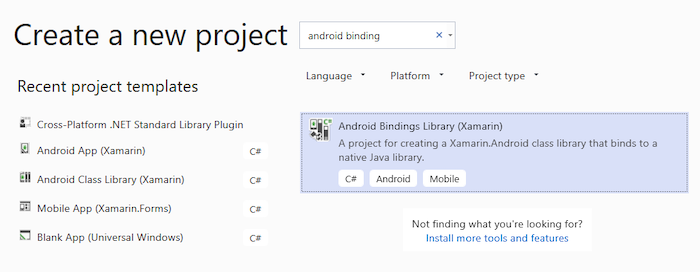
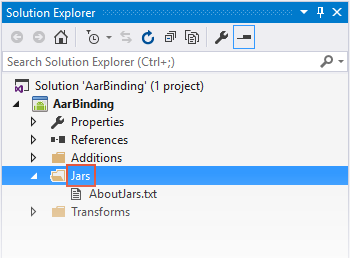
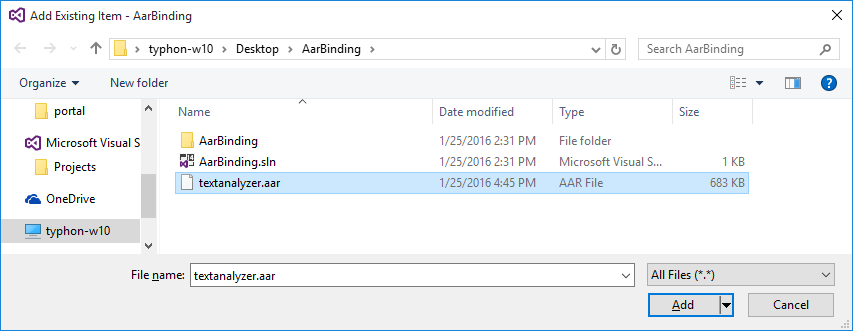
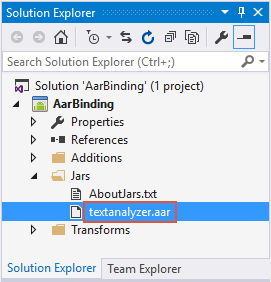
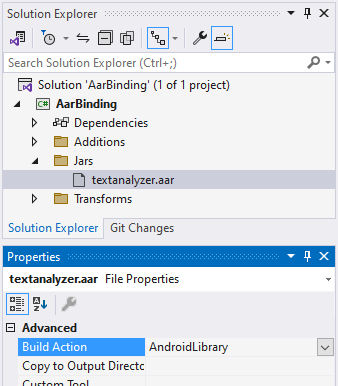
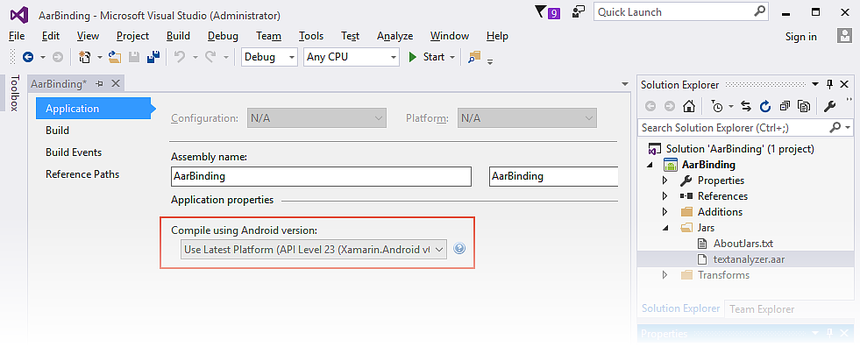
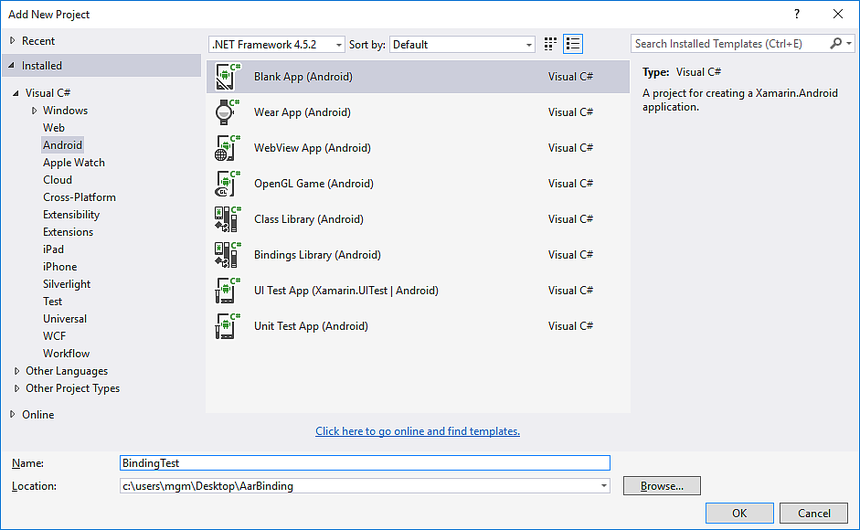
![[参照の追加] をクリックする](binding-an-aar-images/08-add-reference-vs-sml.png)
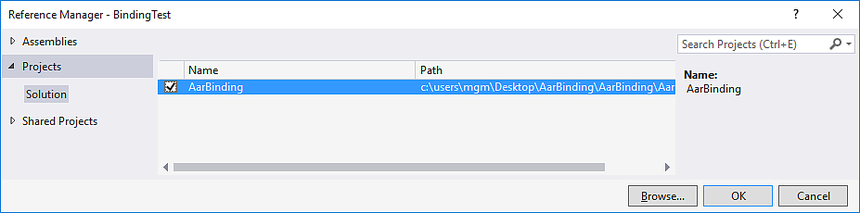
![AarBinding が [参照] の下に一覧表示されている](binding-an-aar-images/10-references-shows-aarbinding-vs-sml.png)